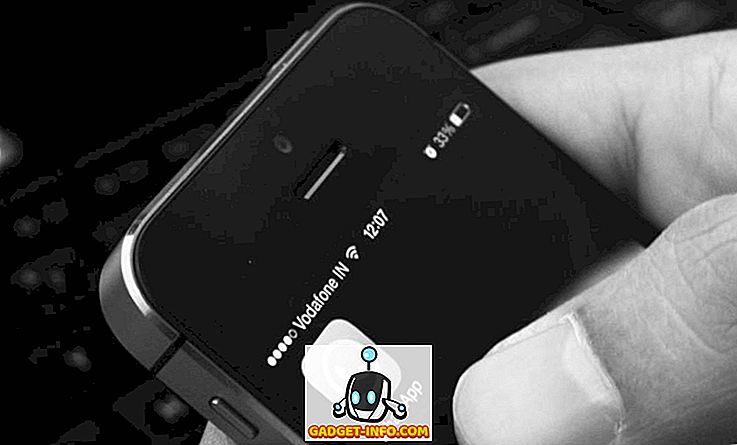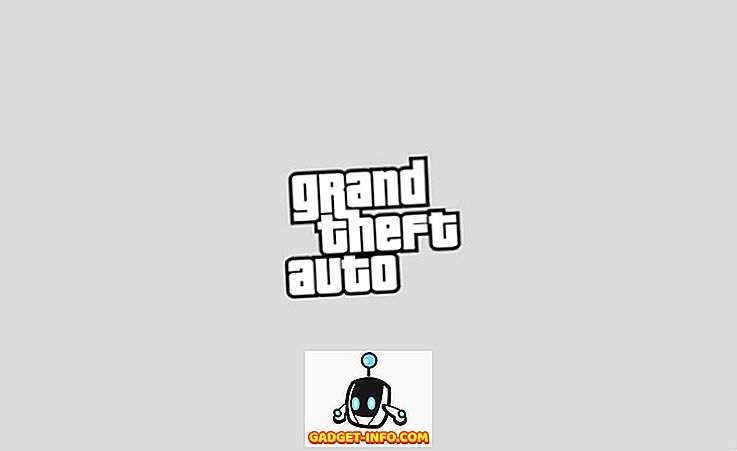Pokud si chcete vychutnat hraní her PS4 na počítači Mac nebo PC, můžete to udělat pomocí vestavěného systému PS4 Remote Play. To v podstatě umožňuje uživatelům bezdrátově se připojit ke svému PS4 a streamovat hry přímo do jejich PC nebo Mac. Netřeba dodávat, že pro tuto práci, budete potřebovat velmi dobré rychlosti připojení k internetu. Samotné nastavení vzdálené hry je ve srovnání s jinými podobnými řešeními velmi snadné. Mám rád pomocí této funkce, protože mi umožňuje užívat si PS4 hry, i když nejsem v blízkosti svého PS4. V tomto článku vám ukážeme, jak si můžete nastavit Remote Play na vašem PS4 a vychutnat si hry na PC a Mac:
Použití funkce Remote Play na PS4
Než se dostaneme do našeho tutoriálu, nejprve se ujistěte, že máte pro to správné vybavení. Takže bez dalšího zpoždění jsou zde tyto požadavky:
- Pracovní PS4
- Bezdrátový ovladač DualShock
- PC nebo Mac
- Mikro USB k USB-A kabelu pro připojení regulátoru k PC nebo Mac.
- Vysokorychlostní připojení k internetu. (Pro nejlepší výkon, rychlost internetu by měla být> 15 Mbps. To znamená, že hry jsou hratelné na přibližně ~ 5 Mbps rychlostí příliš)
Požadavky na systém pro použití aplikace Remote Play na počítačích Mac a PC
Jakmile splníte požadavky, můžete pokračovat v kurzu. Tento proces je stejný pro počítače PC i Mac, které usnadňují sledování bez ohledu na zařízení, které vlastníte. Budu streaming hry z mého PS4 na můj MacBook Pro 2016, nicméně, můžete použít jakýkoliv počítač nebo Mac, které máte. To znamená, že existují některé systémové požadavky, které váš systém musí splnit. Požadavky jsou uvedeny níže:
Požadavky na systém Windows
- Počítač s některým z následujících operačních systémů:
- Windows 8.1 (32bitové nebo 64bitové)
- Windows 10 (32bitové nebo 64bitové)
- Intel Core i5 nebo vyšší
- 100 MB nebo více dostupného úložiště
- 2 GB nebo více paměti RAM
- Rozlišení zobrazení 1024 × 768 nebo vyšší
Požadavky na systém Mac
- Počítač s některým z následujících operačních systémů:
- macOS Vysoká Sierra
- MacOS Mojave
- Procesor Intel Core i5-520M 2, 40 GHz nebo vyšší
- 40 MB nebo více dostupného úložiště
- 2 GB nebo více paměti RAM
Nastavení PS4 Remote Play
Nyní, když znáte požadavky na hraní her PS4 přes internet, přistoupíme k nastavení. První část nastavení začne na samotném PS4, zatímco druhá část bude provedena na vašem PC nebo Macu. Proces nastavení na PC i Macu je stejný, takže bez ohledu na systém, který máte:
Nastavení PlayStation 4 pro Remote Play

- Nejprve budeme muset povolit funkci Remote Play na vašem PS4. Chcete-li to provést, přejděte na Nastavení -> Nastavení vzdáleného přehrávání připojení -> a klepněte na zaškrtávací políčko vedle možnosti Povolit vzdálené přehrávání.

2. Nyní budeme muset aktivovat systém PS4 jako primární systém PS4. K tomu nejprve otevřete Nastavení a poté klikněte na „Správa účtů“.

3. Nyní klikněte na možnost „Aktivovat jako primární PS4“ a poté klikněte na tlačítko „Aktivovat“.

To je vše, váš PS4 je nyní nastaven. Nezapomeňte však, že pro práci se službou Remote Play musí být systém PS4 zcela zapnutý. Pokud chcete používat dálkové ovládání, když je váš PS4 v režimu „Rest Mode“, budete muset toto povolit v nastavení . Zde je návod, jak to udělat:
- Otevřete Nastavení a klepněte na „Nastavení úsporného režimu“.

2. Klikněte na „Nastavit funkce dostupné v klidovém režimu“ .

3. Na další stránce zaškrtněte políčka „Zůstaňte připojeni k Internetu“ a „Povolit zapnutí PS4 ze sítě“, abyste tyto funkce povolili.

S tímto provedením budete moci používat funkci Remote Play, i když je zařízení PS4 v režimu Rest.
Nastavení PC nebo Mac pro Remote Play
- Nejprve si stáhněte instalační soubor pro PS4 Remote Play for Windows (download) nebo Mac (download). Nezapomeňte stáhnout soubory určené pro váš operační systém.
- Nyní spusťte instalaci poklepáním na stažený soubor a podle pokynů na obrazovce nainstalujte aplikaci do systému. Při instalaci softwaru budete možná muset stáhnout další soubory. Pokud tomu tak je, stačí kliknout na tlačítko Povolit a sledovat postup.

Spuštění programu Remote Play v počítači nebo v počítači Mac
Se vším, co jste udělali, postupujte podle pokynů pro spuštění hraní her PS4 pomocí programu Remote Play v počítači nebo počítači Mac:
- Nejprve připojte řadič DualShock k počítači a počítači Mac .
2. Nyní se přihlaste se svým ID a heslem PS4.

3. Nyní spusťte aplikaci Remote Play a klepněte na tlačítko Start . Počkejte, až se aplikace připojí k PS4, může to trvat několik minut.

To je vše, Remote Play nyní by měl fungovat na vašem PC nebo Mac, jak je znázorněno na obrázku níže. Zatímco zobrazuji aplikaci v režimu okna, můžete snadno přejít do režimu celé obrazovky.


Společnost Sony také umožňuje streamovat hry ze zařízení PS4 ve smartphonu Xperia. Zatímco v našich prostorách nemáme žádná zařízení Xperia, a proto jsme je netestovali, následující kroky by měly fungovat tak, jak jsou poskytovány společností Sony:
- Stáhněte a nainstalujte aplikaci PS4 Remote Play.
- Nyní spusťte aplikaci a přihlaste se svým ID PS4 a heslem pro vzdálené připojení k vašemu PS4.
Užijte si PS4 hry při cestování s PS4 Remote Play
Jak je vidět na obrázcích, já jsem streamoval hry z mého PS4 na svém Macu a fungoval bezchybně. Streamoval jsem s rozlišením 720p, ale pokud to síť podporuje, můžete streamovat až 1080p. Nemyslím si, že byste měli čelit nějakým problémům, zatímco po tomto tutoriálu jako Sony učinil velmi snadné nastavit připojení Remote Play. Pokud však máte nějaké dotazy, můžete je v sekci komentáře níže.